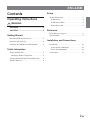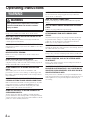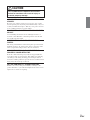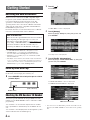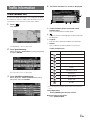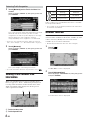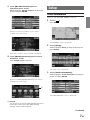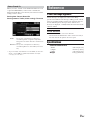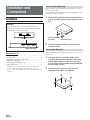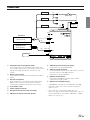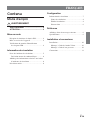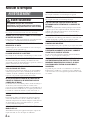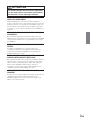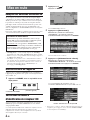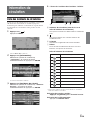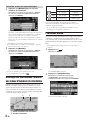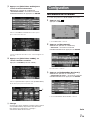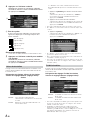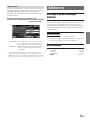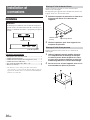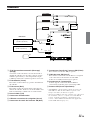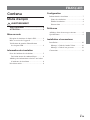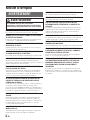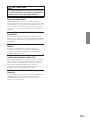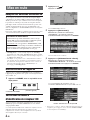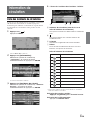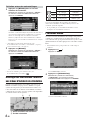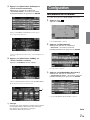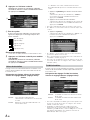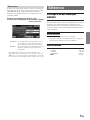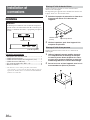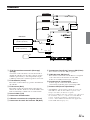Alpine HCE-100XM Manuel utilisateur
- Catégorie
- Systèmes de navigation automobile
- Taper
- Manuel utilisateur
Ce manuel convient également à
La page charge ...
La page charge ...
La page charge ...
La page charge ...
La page charge ...
La page charge ...
La page charge ...
La page charge ...
La page charge ...
La page charge ...
La page charge ...
La page charge ...

1-FR
FRANÇAIS
Contenu
Mode d’emploi
AVERTISSEMENT
AVERTISSEMENT .....................................2
ATTENTION ...............................................3
Mise en route
Réception des émissions de données XM .................
4
Mise en service de l’appareil ............................ 4
Vérification du numéro d'identification
de récepteur XM ............................................ 4
Information de circulation
Liste des incidents de circulation ...................... 5
Déviation autour des embouteillages ............ 6
Affichage des informations relatives aux icônes
d’incidents de circulation .............................. 6
Prévisions météo ............................................... 6
Configuration
Information de circulation ................................ 7
Icônes de circulation ...................................... 8
Fluidité-circulation ........................................ 8
Détour selon .................................................. 9
Référence
Affichage d’un des messages suivants .............. 9
Spécifications .................................................... 9
Installation et connexions
Installation ...................................................... 10
Montage à l’aide de bandes Velcro .............. 10
Montage à l’aide d’une perceuse ................. 10
Connexions ..................................................... 11

2-FR
AVERTISSEMENT
AVERTISSEMENT
Ce symbole désigne des instructions
importantes. Le non-respect de ces instructions
peut entraîner de graves blessures, voire la mort.
NE PAS DESASSEMBLER NI MODIFIER L’APPAREIL.
Il y a risque d’accident, d’incendie ou de choc électrique.
GARDER LES PETITS OBJETS COMME LES PILES HORS
DE PORTEE DES ENFANTS.
L’ingestion de tels objets peut entraîner de graves blessures. En
cas d’ingestion, consulter immédiatement un médecin.
A UTILISER UNIQUEMENT SUR DES VOITURES A MASSE
NEGATIVE DE 12 VOLTS.
(Vérifiez auprès de votre concessionnaire si vous n’en êtes pas
certain.) Il y a risque d’incendie, etc.
AVANT TOUTE CONNEXION, DEBRANCHER LE CABLE DE
LA BORNE NEGATIVE DE LA BATTERIE.
Il y a risque de choc électrique ou de blessure par courts-circuits.
NE PAS DENUDER LES CABLES ELECTRIQUES.
Ne jamais enlever la gaine isolante pour alimenter un autre
appareil. Il y a risque de dépassement de la capacité de courant et,
partant, d’incendie ou de choc électrique.
NE PAS ENDOMMAGER DE CONDUITES NI DE CABLES
LORS DU FORAGE DES TROUS.
Lors du forage de trous dans le châssis en vue de l’installation,
veiller à ne pas entrer en contact, endommager ni obstruer de
conduites, de tuyaux à carburant ou de fils électriques. Le non-
respect de cette précaution peut entraîner un incendie.
NE PAS UTILISER DES ECROUS NI DES BOULONS DU
CIRCUIT DE FREINAGE OU DE DIRECTION POUR LES
CONNEXIONS DE MASSE.
Les boulons et les écrous utilisés pour les circuits de freinage et
de direction (ou de tout autre système de sécurité) ou les
réservoirs ne peuvent JAMAIS être utilisés pour l’installation ou
la liaison à la masse. L’utilisation de ces organes peut désactiver
le système de contrôle du véhicule et causer un incendie, etc.
NE PAS COINCER LES CABLES AVEC DES OBJETS
VOISINS.
Positionner les câbles conformément au manuel de manière à
éviter toute obstruction en cours de conduite. Les câbles qui
obstruent ou dépassent à des endroits tels que le volant, le levier
de changement de vitesses, la pédale de frein, etc., peuvent
s’avérer extrêmement dangereux.
UTILISER CET APPAREIL POUR DES APPLICATIONS
MOBILES DE 12 V.
Toute utilisation autre que l’application désignée comporte un
risque d’incendie, de choc électrique ou de blessure.
Mode d’emploi
EFFECTUER CORRECTEMENT LES CONNEXIONS.
Il y a risque de blessures ou de dommages à l’appareil.
UTILISER DES FUSIBLES DE L’AMPERAGE APPROPRIE.
Il y a risque d’incendie ou de décharge électrique.
N’ACTIVER AUCUNE FONCTION SUSCEPTIBLE DE
DETOURNER VOTRE ATTENTION DE LA CONDUITE DU
VEHICULE.
Les fonctions requérant une attention prolongée ne doivent être
exploitées qu’à l’arrêt complet du véhicule. Toujours arrêter le
véhicule à un endroit sûr avant d’activer ces fonctions. Il y a
risque de provoquer un accident.
MINIMISER L’AFFICHAGE EN COURS DE CONDUITE.
La visualisation de l’affichage peut distraire le conducteur de la
conduite du véhicule et, partant, de provoquer un accident.
NE PAS OBSTRUER LES SORTIES D'AIR NI LES
PANNEAUX DU RADIATEUR.
Une surchauffe interne peut se produire et provoquer un incendie.
NE PAS INSTALLER A DES ENDROITS SUSCEPTIBLES
D'ENTRAVER LA CONDUITE DU VEHICULE, COMME LE
VOLANT OU LE LEVIER DE VITESSES.
La vue vers l'avant pourrait être obstruée ou les mouvements
gênés, etc., et provoquer un accident grave.
NE PAS SUIVRE LES ITINERAIRES CONSEILLES SI LE
SYSTEME DE NAVIGATION INVITE A EFFECTUER UNE
MANŒUVRE DANGEREUSE OU ILLEGALE, OU VOUS
PLACE DANS UNE SITUATION OU A UN ENDROIT
DANGEREUX.
Ce produit ne peut en aucun cas se substituer à votre bon sens.
Tout itinéraire conseillé par ce système ne peut se substituer au
code de la route local, à votre jugement personnel ni à la sécurité
de conduite.

3-FR
ATTENTION
Ce symbole désigne des instructions importantes.
Le non-respect de ces instructions peut entraîner
des blessures ou des dommages matériels.
UTILISER LES ACCESSOIRES SPECIFIES ET LES
INSTALLER CORRECTEMENT.
Utiliser uniquement les accessoires spécifiés. L’utilisation
d’autres composants que les composants spécifiés peut causer des
dommages internes à cet appareil ou son installation risque de ne
pas être effectuée correctement. Les pièces utilisées risquent de
se desserrer et de provoquer des dommages ou une défaillance de
l’appareil.
NE PAS INSTALLER A DES ENDROITS TRES HUMIDES OU
POUSSIEREUX.
Eviter d’installer l’appareil à des endroits soumis à une forte
humidité ou à de la poussière en excès. La pénétration d’humidité
ou de poussière à l’intérieur de cet appareil risque de provoquer
une défaillance.
FAIRE INSTALLER LE CABLAGE ET L’APPAREIL PAR DES
EXPERTS.
Le câblage et l’installation de cet appareil requiert des
compétences techniques et de l’expérience. Pour garantir la
sécurité, faire procéder à l’installation de cet appareil par le
distributeur qui vous l’a vendu.
FAIRE CHEMINER LE CABLAGE DE MANIERE A NE PAS LE
COINCER CONTRE UNE ARETE METALLIQUE.
Faire cheminer les câbles à l’écart des pièces mobiles (comme les
rails d’un siège) et des arêtes acérées ou pointues. Cela évitera
ainsi de coincer et d’endommager les câbles. Si un câble passe
dans un orifice métallique, utiliser un passe-cloison en
caoutchouc pour éviter que la gaine isolante du câble ne soit
endommagée par le rebord métallique de l’orifice.
INTERROMPRE TOUTE UTILISATION EN CAS DE
PROBLEME.
Le non-respect de cette précaution peut entraîner des blessures ou
endommager l'appareil. Retourner l'appareil auprès du
distributeur Alpine agréé ou un centre de service après-vente
Alpine en vue de la réparation.

4-FR
Mise en route
Réception des émissions de données XM
Si ce récepteur est connecté à un système de navigation Alpine
compatible avec les données XM, les informations de Traffic &
Weather peuvent être reçues et affichées sur l’écran de navigation.
L’opération est contrôlée par le système de navigation. Pour de
plus amples détails concernant le fonctionnement, reportez-vous
au Mode d’emploi du disque de la carte de NVD-A801. Cette
unité est compatible avec le DVD-ROM du système de navigation
NVE-N872A.
Pour savoir comment utiliser ce manuel, reportez-vous à la section
« Présentation du manuel » du Mode d’emploi de NVD-A801.
Procédure d’abonnement
Avant d'entamer la procédure d'abonnement, assurez-vous que
l'antenne XM en option est bien installée. Les utilisateurs peuvent
s’abonner en visitant le site Web de XM à l’adresse
www.xmradio.com ou en appelant le 1-800-XM-RADIO (1-800-
967-2346). Les clients doivent disposer du numéro d’identification
de leur récepteur, comme expliqué à la section « Vérification du
numéro d’identification de récepteur XM » sur cette page.
•© 2005 XM Satellite Radio Inc. Tous droits réservés.
•NAVTEQ Traffic- est une marque déposée de NAVTEQ
North America, LLC.-2005. NAVTEQ North America, LLC.
• XM et ses logos correspondants sont des marques déposées
de XM Satellite Radio Inc.
• NavTraffic est le premier service d’informations routières
par satellite du pays qui affiche les informations routières
de l’itinéraire choisi par un conducteur sur le système de
navigation de bord du véhicule. XM NavTraffic est
développé par NAVTEQ Traffic.
Mise en service de l’appareil
Appuyez sur le commutateur RESET lorsque vous utilisez
l’appareil pour la première fois, après avoir changé la batterie
de la voiture, etc.
1
Appuez sur RESET avec un stylo-bille ou un
objet pointu.
Vérification du numéro
d'identification de récepteur XM
Vous avez besoin d'un numéro d'identification de
récepteur
XM unique pour votre HCE-100XM afin de vous abonner
aux programmes XM.
Ce code alphanumérique à 8 chiffres est imprimé sur une
étiquette apposée directement sur le dessous de
l’appareil. Ce numéro s’affiche également sur le système
de navigation de la façon suivante.
RESET
Commutateur de RESET
(Côté de l’appareil)
1
Appuyez sur [ ].
Appuyez sur MENU.
L'écran Menu Nav s'affiche.
2
Appuyez sur [Personnal.].
Sélectionnez (affichez en surbrillance)
« Personnal. » en inclinant la touche
multidirectionnelle et en appuyant sur ENTER.
Le menu Personnal. s'affiche.
3
Appuyez sur [Information de circul.].
Sélectionnez (affichez en surbrillance)
« Informations de circul. » en inclinant la touche
multidirectionnelle et en appuyant sur ENTER.
L'écran Information de circulation s'affiche.
Le numéro d’identification de
récepteur
XM s’affiche.
•Vous pouvez vérifier le numéro d’identification imprimé sur
l’étiquette qui est apposée sur le dessous du HCE-100XM,
ou sur l'étiquette de l'emballage.
Numéro d’identification de
récepteur
XM

5-FR
Information de
circulation
Liste des incidents de circulation
Si vous recevez des informations de circulation, vous pouvez
afficher la liste des incidents de circulation jusqu’à la
destination pour confirmer ces informations ou pour obtenir
des informations concernant les routes proches de votre
véhicule.
1
Appuyez sur [ ].
Appuyez sur MENU.
L'écran Menu Nav. s'affiche.
2
Appuyez sur [Information].
Sélectionnez (affichez en surbrillance)
« Information » en inclinant la touche
multidirectionnelle et en appuyant sur ENTER.
Le menu Information s'affiche.
3
Appuyez sur [Incidents de circul.].
Sélectionnez (affichez en surbrillance) « Incidents
de circul. » en inclinant la touche
multidirectionnelle et en appuyant sur ENTER.
4
L’écran des incidents de circulation s’affiche.
a Incidents de circulation (nom de la rue et
icône d’incidents de circulation)
Vous pouvez confirmer les détails relatifs à l’incident de
trafic.
b
Vous pouvez afficher une carte des alentours de
l’incident du trafic.
c Légende
Vous donne la signification des icônes d’incident.
d Détour
Si une zone d’encombrements de trouve sur votre
itinéraire, vous pouvez la contourner.
Icône d’incidents de circulation
•Vous pouvez afficher la liste des incidents de circulation
d'une des manières suivantes.
Utilisation des touches tactiles :
Appuyez sur [Circul.] sur l’écran de la carte.
Utilisation de la télécommande :
Appuyez sur TRAFFIC INFO.
Icône
Légende
Accident
Blocage
Construction / Travaux routiers
Danger
Débris
Véhicule en panne
Informations
Evénement sportif
Encombrement
Météo
a
b
cd

6-FR
Déviation autour des embouteillages
1
Appuyez sur [Détour] dans la liste des
incidents de circulation.
Sélectionnez (affichez en surbrillance) « Détour »
en inclinant la touche multidirectionnelle et en
appuyant sur ENTER.
Le système analyse les informations routières de
l’itinéraire sur 30 miles depuis la position du véhicule. Si
une zone d’encombrements est détectée, le système
affiche un message avec les données suivantes :
distance jusqu’à la zone d’encombrements, et durée
prévue au cas où la zone d’encombrements ne soit pas
contournée.
• Pour utiliser la fonction de détour d’une zone
d’encombrements, sélectionnez « Circulation » (reportez-
vous à « Détour selon » sur page 9).
2
Appuyez sur [Détour].
Sélectionnez (affichez en surbrillance) « Détour »
en inclinant la touche multidirectionnelle et en
appuyant sur ENTER.
Le système commence à calculer un nouvel itinéraire.
• Si vous ne souhaitez pas contourner une zone
d’encombrements, sélectionnez
.
Affichage des informations relatives
aux icônes d’incidents de circulation
Lorsque vous réglez Icônes de circulation (voir page 8) ou
Fluidité-circulation (voir page 8) sur « Montrer » et que le
système de navigation reçoit des informations routières, les
icônes d’incidents de circulation et/où la fluidité-circulation
s’affichent sur l’écran des cartes dès qu’elles sont disponibles
à l’endroit où elles ont été signalées.
a Icône d’incidents de circulation
b Fluidité-circulation
Les icônes d’incidents de circulation ainsi que les
informations détaillées sont disponibles pour tous les
incidents ayant été signalés.
• Il est possible que les informations détaillées soient
identiques aux informations résumées.
Prévisions météo
Si vous recevez des informations sur le temps, vous pouvez
confirmer la condition météo de la ville la plus proche de
votre véhicule ainsi que la prévision météo des 5 jours à venir
(hebdomadaire) de la ville la plus proche et des villes d’autres
États.
•L’information météo peut prendre un certain temps à
s’afficher.
1
Appuyez sur [ ].
Appuyez sur MENU.
L'écran Menu Nav. s'affiche.
2
Appuyez sur [Information].
Sélectionnez (affichez en surbrillance)
« Information » en inclinant la touche
multidirectionnelle et en appuyant sur ENTER.
Le menu Information s'affiche.
a
b
Rouge
Jaune
Vert
Route en surface / Autoroute
Unités E-U
0 – 10 mph
10 – 45 mph
45 mph et plus
Unités métriques
0-20 km/h
20-90 km/h
90 km/h et plus

7-FR
3
Appuyez sur [Prévisions météo] dans
l'écran du menu Informations.
Sélectionnez (affichez en surbrillance)
« Prévisions météo » en inclinant la touche
multidirectionnelle et en appuyant sur ENTER.
Affiche la Conditions actuelles de la ville la plus
proche de votre véhicule.
L’heure à laquelle l’état des routes a été enregistré est
affichée.
4
Appuyez sur [Prévisions hebdo.] sur
l’écran Conditions actuelles.
Appuyez sur ENTER (Prévision hebdo.).
Affiche la prévision des 5 jours à venir (hebdomadaire)
de la ville la plus proche du véhicule.
a Changer
Vous pouvez choisir d’afficher la prévision des 5 jours à
venir (hebdomadaire) de plusieurs villes des États-
Unis. Après avoir sélectionné « Changer »,
sélectionnez l’État de votre choix.
Configuration
Informations de circulation
Accessible uniquement si le HCE-100XM est raccordé.
1
Appuyez sur [ ].
Appuyez sur MENU.
L'écran Menu Nav. s'affiche.
2
Appuyez sur [Personnal.].
Sélectionnez (affichez en surbrillance)
« Personnal. » en inclinant la touche
multidirectionnelle et en appuyant sur ENTER.
Le menu Pers. s'affiche.
3
Appuyez sur [Information de circul.].
Sélectionnez (affichez en surbrillance)
« Information de circul. » en inclinant la touche
multidirectionnelle et en appuyant sur ENTER.
L'écran Informations de circulation s'affiche.
Suite
a

8-FR
4
Appuyez sur l’élément souhaité.
Sélectionnez (affichez en surbrillance) l’élément
souhaité en inclinant la touche multidirectionnelle et
en appuyant sur ENTER.
a État du systèm
Si vous recevez Traffic & Weather, la puissance du
signal est indiquée par un affichage composé de 4
icônes verticaux.
(Pas de Signal)
(Signal faible)
(Signal marginal)
(Signal fort)
(Signal très fort)
Éléments de configuration:
Icônes de circulation/Fluidité-circulation/Détour selon
5
Appuyez sur l’élément souhaité pour modifier
son réglage.
Sélectionnez (affichez en surbrillance) l’élément
souhaité en inclinant la touche multidirectionnelle et
en appuyant sur ENTER.
Icônes de circulation
Lorsque vous recevez des informations de circulation, vous
pouvez choisir d’afficher les icônes d’incident de trafic sur
l’écran de la carte.
Désignation du réglage: Icônes de circulation
Valeurs du réglage: Montrer (réglage initial) /
Cacher
Montrer: Les icônes d’incident de trafic
sélectionnées sont affichées sur l’écran de
la carte.
Cacher:Efface les icônes d’incident de trafic sur
l’écran de la carte.
Si « Montrer » est activé, sélectionnez les icônes
d’incident de trafic que vous souhaitez afficher sur la
carte
1 Appuyez sur [Modifier] pour afficher l’écran des icônes
de trafic.
Sélectionnez (affichez en surbrillance) « Modifier »
en inclinant la touche multidirectionnelle et en
appuyant sur ENTER.
2 Appuyez sur les icônes de trafic souhaitées.
Sélectionnez (affichez en surbrillance) les icônes de
trafic en inclinant la touche multidirectionnelle et en
appuyant sur ENTER.
• Les icônes d’incident de trafic sélectionnées sont cochées.
• Si « TOUS » est sélectionné, toutes les icônes de trafic sont
cochées.
3 Appuyez sur [Entrer].
Sélectionnez (affichez en surbrillance) « Entrer » en
inclinant la touche multidirectionnelle et en
appuyant sur ENTER.
• Si « Défaut » est sélectionné, toutes les icônes d’incident
peuvent être affichées sur la carte.
• En ce qui a trait aux descriptions des icônes d’incidents de
circulation, consultez la page 5.
• Les icônes de circulation peuvent être affichées sur la carte
si l’échelle de la carte est comprise entre 5 miles (10 km) et
1/32 mile (50 m).
Fluidité-circulation
Lorsque vous recevez des informations routières, vous pouvez
choisir d’afficher la fluidité-circulation (Encombrements) sur
l’écran de la carte.
Désignation du réglage: Fluidité-circulation
Valeurs du réglage: Montrer (réglage initial) /
Cacher
Montrer: La fluidité-circulation est affiché sur l’écran
de la carte.
Cacher: La fluidité-circulation est effacé de l’écran
de la carte.
• Les icônes de fluidité-circulation peuvent être affichées sur
la carte si l’échelle de la carte est comprise entre 5 miles
(10 km) et 1/32 mile (50 m).
• La fluidité-circulation doit être visible sur la carte
uniquement sur les routes dont les informations sont
transmises par XM. Veuillez contacter XM pour recevoir de
plus amples informations concernant la couverture de
débit du trafic dans votre région.
a

9-FR
Détour selon
Lorsque vous sélectionnez « Détour » dans l’écran de la liste
des incidents de trafic ou lorsque vous appuyez sur la touche
DETOUR (Détour) de la télécommande, le système de
navigation vous permet de dévier votre itinéraire selon les
paramètres définis.
Élément de configuration: Détour selon
Contenu de la configuration: Circulation (réglage
initial) / Distance
Circulation: le système effectue une déviation selon
les conditions de trafic de l’itinéraire sur
30 miles depuis la position du véhicule.
Distance: le système effectue une déviation selon la
distance sélectionnée par l’utilisateur
uniquement.
• Les informations routières ne sont actuellement pas
disponibles pour l’ensemble des villes. Veuillez contacter
XM pour recevoir de plus amples informations concernant
la couverture des informations routières dans votre région.
Référence
Affichage d’un des messages
suivants
Différents messages s’affichent à l’écran pendant le
fonctionnement. Outre les messages indiquant l’état actuel ou
le guidage de l’opération suivante, le système peut aussi
afficher les messages d’erreur suivants. Si un de ces messages
d’erreur s’affiche, suivez attentivement les instructions de la
colonne Solution.
Check Antenna.
• L'antenne XM n'est pas raccordée à cet appareil.
-Vérifiez si le câble d’antenne XM est bien fixé à l’appareil,
puis éteignez et rallumez de nouveau l’allumage.
Spécifications
Dimensions externes
Largeur 160 mm
Hauteur 40 mm
Profondeur 120 mm
Poids 610 g

10-FR
Installation et
connexions
Installation
Attention
N’obstruez pas les ventilations d’air de l’unité. Il est important
que l’air circule correctement dans l’unité. En cas de blocage, la
chaleur s’accumulerait dans l’unité, ce qui pourrait provoquer un
incendie.
Liste des accessoires
• Récepteur de données XM ............................... 1
• Câble d'alimentation......................................... 1
• Câble de connection de navigation (5m) ........ 1
• Câble de tuner XM (3m) ................................... 1
• Vis auto-taraudeuses (M4 × 14) ....................... 4
• Retunue Velcro .................................................. 2
• Une antenne est nécessaire pour faire fonctionner
correctement ce récepteur. Cette antenne doit être achetée
séparément. Veuillez suivre les instructions d'installation
fournies avec l'antenne.
Retenue Velcro
(inclus)
Papier de protection
Montage à l’aide de bandes Velcro
Quand vous fixez l’appareil à l’aide de retenues Velcro,
choisissez un endroit plat.
Ne suspendez pas l’appareil au bas du tableau de bord ou sur
la plage arrière avec des retenues Velcro.
1
Détachez le papier de protection et fixez deux
morceaux de velcro sur le dessous de
l'appareil.
2
Vérifiez la position, puis fixez l'appareil à la
moquette du plancher.
Montage à l’aide d’une perceuse
Quand vous fixez le tuner à l’aide de vis, choisissez un
endroit plat.
1
Utilisez l'appareil comme modèle, placez-le
sur l'emplacement de montage et marquez
les trous à percer. Avant de percer les trous,
assurez-vous qu'aucun élément ne peut être
endommagé derrière la surface de montage.
2
Percez les trous et fixez l'appareil avec les vis
auto-taraudeuses (M4 x 14) fournies.
Ventilations d'air
(Côté de l'appareil)

11-FR
Connexions
1 Fil d’alimentation commutée (Allumage)
(Rouge)
Connecter ce fil à une borne ouverte sur la boîte à
fusible du véhicule ou à une autre source d’énergie
inutilisée qui fournit (+) 12V uniquement lorsque
l’allumage fonctionne ou dans la position accessoire.
2 Fil de batterie (Jaune)
Raccordez ce fil à la borne (+) positive de la batterie
du véhicule.
3 Fil de masse (Noir)
Raccordez ce fil à un point de masse approprié du
châssis du véhicule. Assurez-vous de la solidité de la
liaison au métal nu, et utilisez la vis à tôle fournie.
4 Porte-fusible (7,5A)
5 Connecteur d'alimentation
6 Câble de connection de navigation (fourni)
7 Connecteur de sortie de l’antenne XM (Noir)
8 Connecteur d'entrée de l’antenne XM (Violet)
Raccordez-le à l’antenne XM (en option).
9 Câble du tuner XM (fourni)
Raccordez le connecteur noir du câble à ce récepteur
et le connecteur violet au tuner de radio XM.
Si besoin est, utilisez un diviseur en option.*
! Connecteur de l’antenne XM
Selon le type de connecteur du tuner XM, la
connexion de l’antenne peut s’avérer impossible.
" Antenne XM (Vendu séparément)
* « NO SIGNAL » (Aucun signal) s’affiche sur le tuner de
radio XM si le câble du tuner XM n’est pas raccordé
lorsque vous utilisez un diviseur en option.
• Après avoir établi la connexion, confirmez que « Récepteur
de circulation; connecté » s’affiche sur l’écran État du
système. (Consultez la rubrique « Informations sur le
système » dans le Manuel d’utilisation d’un appareil de
modèle NVD-A801 à la page 57.)
ALLUMAGE
BATTERIE
MASSE
Clé de contact
Batterie
NVE-N872A
Navigation compatible XM
(Vendu séparément)
Tuner de radio XM
(Vendu séparément)
Violet
Noir
2
1
3
4
5
7
8
6
9
!
"

1-FR
FRANÇAIS
Contenu
Mode d’emploi
AVERTISSEMENT
AVERTISSEMENT .....................................2
ATTENTION ...............................................3
Mise en route
Réception des émissions de données XM .................
4
Mise en service de l’appareil ............................ 4
Vérification du numéro d'identification
de récepteur XM ............................................ 4
Information de circulation
Liste des incidents de circulation ...................... 5
Déviation autour des embouteillages ............ 6
Affichage des informations relatives aux icônes
d’incidents de circulation .............................. 6
Prévisions météo ............................................... 6
Configuration
Information de circulation ................................ 7
Icônes de circulation ...................................... 8
Fluidité-circulation ........................................ 8
Détour selon .................................................. 9
Référence
Affichage d’un des messages suivants .............. 9
Spécifications .................................................... 9
Installation et connexions
Installation ...................................................... 10
Montage à l’aide de bandes Velcro .............. 10
Montage à l’aide d’une perceuse ................. 10
Connexions ..................................................... 11

2-FR
AVERTISSEMENT
AVERTISSEMENT
Ce symbole désigne des instructions
importantes. Le non-respect de ces instructions
peut entraîner de graves blessures, voire la mort.
NE PAS DESASSEMBLER NI MODIFIER L’APPAREIL.
Il y a risque d’accident, d’incendie ou de choc électrique.
GARDER LES PETITS OBJETS COMME LES PILES HORS
DE PORTEE DES ENFANTS.
L’ingestion de tels objets peut entraîner de graves blessures. En
cas d’ingestion, consulter immédiatement un médecin.
A UTILISER UNIQUEMENT SUR DES VOITURES A MASSE
NEGATIVE DE 12 VOLTS.
(Vérifiez auprès de votre concessionnaire si vous n’en êtes pas
certain.) Il y a risque d’incendie, etc.
AVANT TOUTE CONNEXION, DEBRANCHER LE CABLE DE
LA BORNE NEGATIVE DE LA BATTERIE.
Il y a risque de choc électrique ou de blessure par courts-circuits.
NE PAS DENUDER LES CABLES ELECTRIQUES.
Ne jamais enlever la gaine isolante pour alimenter un autre
appareil. Il y a risque de dépassement de la capacité de courant et,
partant, d’incendie ou de choc électrique.
NE PAS ENDOMMAGER DE CONDUITES NI DE CABLES
LORS DU FORAGE DES TROUS.
Lors du forage de trous dans le châssis en vue de l’installation,
veiller à ne pas entrer en contact, endommager ni obstruer de
conduites, de tuyaux à carburant ou de fils électriques. Le non-
respect de cette précaution peut entraîner un incendie.
NE PAS UTILISER DES ECROUS NI DES BOULONS DU
CIRCUIT DE FREINAGE OU DE DIRECTION POUR LES
CONNEXIONS DE MASSE.
Les boulons et les écrous utilisés pour les circuits de freinage et
de direction (ou de tout autre système de sécurité) ou les
réservoirs ne peuvent JAMAIS être utilisés pour l’installation ou
la liaison à la masse. L’utilisation de ces organes peut désactiver
le système de contrôle du véhicule et causer un incendie, etc.
NE PAS COINCER LES CABLES AVEC DES OBJETS
VOISINS.
Positionner les câbles conformément au manuel de manière à
éviter toute obstruction en cours de conduite. Les câbles qui
obstruent ou dépassent à des endroits tels que le volant, le levier
de changement de vitesses, la pédale de frein, etc., peuvent
s’avérer extrêmement dangereux.
UTILISER CET APPAREIL POUR DES APPLICATIONS
MOBILES DE 12 V.
Toute utilisation autre que l’application désignée comporte un
risque d’incendie, de choc électrique ou de blessure.
Mode d’emploi
EFFECTUER CORRECTEMENT LES CONNEXIONS.
Il y a risque de blessures ou de dommages à l’appareil.
UTILISER DES FUSIBLES DE L’AMPERAGE APPROPRIE.
Il y a risque d’incendie ou de décharge électrique.
N’ACTIVER AUCUNE FONCTION SUSCEPTIBLE DE
DETOURNER VOTRE ATTENTION DE LA CONDUITE DU
VEHICULE.
Les fonctions requérant une attention prolongée ne doivent être
exploitées qu’à l’arrêt complet du véhicule. Toujours arrêter le
véhicule à un endroit sûr avant d’activer ces fonctions. Il y a
risque de provoquer un accident.
MINIMISER L’AFFICHAGE EN COURS DE CONDUITE.
La visualisation de l’affichage peut distraire le conducteur de la
conduite du véhicule et, partant, de provoquer un accident.
NE PAS OBSTRUER LES SORTIES D'AIR NI LES
PANNEAUX DU RADIATEUR.
Une surchauffe interne peut se produire et provoquer un incendie.
NE PAS INSTALLER A DES ENDROITS SUSCEPTIBLES
D'ENTRAVER LA CONDUITE DU VEHICULE, COMME LE
VOLANT OU LE LEVIER DE VITESSES.
La vue vers l'avant pourrait être obstruée ou les mouvements
gênés, etc., et provoquer un accident grave.
NE PAS SUIVRE LES ITINERAIRES CONSEILLES SI LE
SYSTEME DE NAVIGATION INVITE A EFFECTUER UNE
MANŒUVRE DANGEREUSE OU ILLEGALE, OU VOUS
PLACE DANS UNE SITUATION OU A UN ENDROIT
DANGEREUX.
Ce produit ne peut en aucun cas se substituer à votre bon sens.
Tout itinéraire conseillé par ce système ne peut se substituer au
code de la route local, à votre jugement personnel ni à la sécurité
de conduite.

3-FR
ATTENTION
Ce symbole désigne des instructions importantes.
Le non-respect de ces instructions peut entraîner
des blessures ou des dommages matériels.
UTILISER LES ACCESSOIRES SPECIFIES ET LES
INSTALLER CORRECTEMENT.
Utiliser uniquement les accessoires spécifiés. L’utilisation
d’autres composants que les composants spécifiés peut causer des
dommages internes à cet appareil ou son installation risque de ne
pas être effectuée correctement. Les pièces utilisées risquent de
se desserrer et de provoquer des dommages ou une défaillance de
l’appareil.
NE PAS INSTALLER A DES ENDROITS TRES HUMIDES OU
POUSSIEREUX.
Eviter d’installer l’appareil à des endroits soumis à une forte
humidité ou à de la poussière en excès. La pénétration d’humidité
ou de poussière à l’intérieur de cet appareil risque de provoquer
une défaillance.
FAIRE INSTALLER LE CABLAGE ET L’APPAREIL PAR DES
EXPERTS.
Le câblage et l’installation de cet appareil requiert des
compétences techniques et de l’expérience. Pour garantir la
sécurité, faire procéder à l’installation de cet appareil par le
distributeur qui vous l’a vendu.
FAIRE CHEMINER LE CABLAGE DE MANIERE A NE PAS LE
COINCER CONTRE UNE ARETE METALLIQUE.
Faire cheminer les câbles à l’écart des pièces mobiles (comme les
rails d’un siège) et des arêtes acérées ou pointues. Cela évitera
ainsi de coincer et d’endommager les câbles. Si un câble passe
dans un orifice métallique, utiliser un passe-cloison en
caoutchouc pour éviter que la gaine isolante du câble ne soit
endommagée par le rebord métallique de l’orifice.
INTERROMPRE TOUTE UTILISATION EN CAS DE
PROBLEME.
Le non-respect de cette précaution peut entraîner des blessures ou
endommager l'appareil. Retourner l'appareil auprès du
distributeur Alpine agréé ou un centre de service après-vente
Alpine en vue de la réparation.

4-FR
Mise en route
Réception des émissions de données XM
Si ce récepteur est connecté à un système de navigation Alpine
compatible avec les données XM, les informations de Traffic &
Weather peuvent être reçues et affichées sur l’écran de navigation.
L’opération est contrôlée par le système de navigation. Pour de
plus amples détails concernant le fonctionnement, reportez-vous
au Mode d’emploi du disque de la carte de NVD-A801. Cette
unité est compatible avec le DVD-ROM du système de navigation
NVE-N872A.
Pour savoir comment utiliser ce manuel, reportez-vous à la section
« Présentation du manuel » du Mode d’emploi de NVD-A801.
Procédure d’abonnement
Avant d'entamer la procédure d'abonnement, assurez-vous que
l'antenne XM en option est bien installée. Les utilisateurs peuvent
s’abonner en visitant le site Web de XM à l’adresse
www.xmradio.com ou en appelant le 1-800-XM-RADIO (1-800-
967-2346). Les clients doivent disposer du numéro d’identification
de leur récepteur, comme expliqué à la section « Vérification du
numéro d’identification de récepteur XM » sur cette page.
•© 2005 XM Satellite Radio Inc. Tous droits réservés.
•NAVTEQ Traffic- est une marque déposée de NAVTEQ
North America, LLC.-2005. NAVTEQ North America, LLC.
• XM et ses logos correspondants sont des marques déposées
de XM Satellite Radio Inc.
• NavTraffic est le premier service d’informations routières
par satellite du pays qui affiche les informations routières
de l’itinéraire choisi par un conducteur sur le système de
navigation de bord du véhicule. XM NavTraffic est
développé par NAVTEQ Traffic.
Mise en service de l’appareil
Appuyez sur le commutateur RESET lorsque vous utilisez
l’appareil pour la première fois, après avoir changé la batterie
de la voiture, etc.
1
Appuez sur RESET avec un stylo-bille ou un
objet pointu.
Vérification du numéro
d'identification de récepteur XM
Vous avez besoin d'un numéro d'identification de
récepteur
XM unique pour votre HCE-100XM afin de vous abonner
aux programmes XM.
Ce code alphanumérique à 8 chiffres est imprimé sur une
étiquette apposée directement sur le dessous de
l’appareil. Ce numéro s’affiche également sur le système
de navigation de la façon suivante.
RESET
Commutateur de RESET
(Côté de l’appareil)
1
Appuyez sur [ ].
Appuyez sur MENU.
L'écran Menu Nav s'affiche.
2
Appuyez sur [Personnal.].
Sélectionnez (affichez en surbrillance)
« Personnal. » en inclinant la touche
multidirectionnelle et en appuyant sur ENTER.
Le menu Personnal. s'affiche.
3
Appuyez sur [Information de circul.].
Sélectionnez (affichez en surbrillance)
« Informations de circul. » en inclinant la touche
multidirectionnelle et en appuyant sur ENTER.
L'écran Information de circulation s'affiche.
Le numéro d’identification de
récepteur
XM s’affiche.
•Vous pouvez vérifier le numéro d’identification imprimé sur
l’étiquette qui est apposée sur le dessous du HCE-100XM,
ou sur l'étiquette de l'emballage.
Numéro d’identification de
récepteur
XM

5-FR
Information de
circulation
Liste des incidents de circulation
Si vous recevez des informations de circulation, vous pouvez
afficher la liste des incidents de circulation jusqu’à la
destination pour confirmer ces informations ou pour obtenir
des informations concernant les routes proches de votre
véhicule.
1
Appuyez sur [ ].
Appuyez sur MENU.
L'écran Menu Nav. s'affiche.
2
Appuyez sur [Information].
Sélectionnez (affichez en surbrillance)
« Information » en inclinant la touche
multidirectionnelle et en appuyant sur ENTER.
Le menu Information s'affiche.
3
Appuyez sur [Incidents de circul.].
Sélectionnez (affichez en surbrillance) « Incidents
de circul. » en inclinant la touche
multidirectionnelle et en appuyant sur ENTER.
4
L’écran des incidents de circulation s’affiche.
a Incidents de circulation (nom de la rue et
icône d’incidents de circulation)
Vous pouvez confirmer les détails relatifs à l’incident de
trafic.
b
Vous pouvez afficher une carte des alentours de
l’incident du trafic.
c Légende
Vous donne la signification des icônes d’incident.
d Détour
Si une zone d’encombrements de trouve sur votre
itinéraire, vous pouvez la contourner.
Icône d’incidents de circulation
•Vous pouvez afficher la liste des incidents de circulation
d'une des manières suivantes.
Utilisation des touches tactiles :
Appuyez sur [Circul.] sur l’écran de la carte.
Utilisation de la télécommande :
Appuyez sur TRAFFIC INFO.
Icône
Légende
Accident
Blocage
Construction / Travaux routiers
Danger
Débris
Véhicule en panne
Informations
Evénement sportif
Encombrement
Météo
a
b
cd

6-FR
Déviation autour des embouteillages
1
Appuyez sur [Détour] dans la liste des
incidents de circulation.
Sélectionnez (affichez en surbrillance) « Détour »
en inclinant la touche multidirectionnelle et en
appuyant sur ENTER.
Le système analyse les informations routières de
l’itinéraire sur 30 miles depuis la position du véhicule. Si
une zone d’encombrements est détectée, le système
affiche un message avec les données suivantes :
distance jusqu’à la zone d’encombrements, et durée
prévue au cas où la zone d’encombrements ne soit pas
contournée.
• Pour utiliser la fonction de détour d’une zone
d’encombrements, sélectionnez « Circulation » (reportez-
vous à « Détour selon » sur page 9).
2
Appuyez sur [Détour].
Sélectionnez (affichez en surbrillance) « Détour »
en inclinant la touche multidirectionnelle et en
appuyant sur ENTER.
Le système commence à calculer un nouvel itinéraire.
• Si vous ne souhaitez pas contourner une zone
d’encombrements, sélectionnez
.
Affichage des informations relatives
aux icônes d’incidents de circulation
Lorsque vous réglez Icônes de circulation (voir page 8) ou
Fluidité-circulation (voir page 8) sur « Montrer » et que le
système de navigation reçoit des informations routières, les
icônes d’incidents de circulation et/où la fluidité-circulation
s’affichent sur l’écran des cartes dès qu’elles sont disponibles
à l’endroit où elles ont été signalées.
a Icône d’incidents de circulation
b Fluidité-circulation
Les icônes d’incidents de circulation ainsi que les
informations détaillées sont disponibles pour tous les
incidents ayant été signalés.
• Il est possible que les informations détaillées soient
identiques aux informations résumées.
Prévisions météo
Si vous recevez des informations sur le temps, vous pouvez
confirmer la condition météo de la ville la plus proche de
votre véhicule ainsi que la prévision météo des 5 jours à venir
(hebdomadaire) de la ville la plus proche et des villes d’autres
États.
•L’information météo peut prendre un certain temps à
s’afficher.
1
Appuyez sur [ ].
Appuyez sur MENU.
L'écran Menu Nav. s'affiche.
2
Appuyez sur [Information].
Sélectionnez (affichez en surbrillance)
« Information » en inclinant la touche
multidirectionnelle et en appuyant sur ENTER.
Le menu Information s'affiche.
a
b
Rouge
Jaune
Vert
Route en surface / Autoroute
Unités E-U
0 – 10 mph
10 – 45 mph
45 mph et plus
Unités métriques
0-20 km/h
20-90 km/h
90 km/h et plus

7-FR
3
Appuyez sur [Prévisions météo] dans
l'écran du menu Informations.
Sélectionnez (affichez en surbrillance)
« Prévisions météo » en inclinant la touche
multidirectionnelle et en appuyant sur ENTER.
Affiche la Conditions actuelles de la ville la plus
proche de votre véhicule.
L’heure à laquelle l’état des routes a été enregistré est
affichée.
4
Appuyez sur [Prévisions hebdo.] sur
l’écran Conditions actuelles.
Appuyez sur ENTER (Prévision hebdo.).
Affiche la prévision des 5 jours à venir (hebdomadaire)
de la ville la plus proche du véhicule.
a Changer
Vous pouvez choisir d’afficher la prévision des 5 jours à
venir (hebdomadaire) de plusieurs villes des États-
Unis. Après avoir sélectionné « Changer »,
sélectionnez l’État de votre choix.
Configuration
Informations de circulation
Accessible uniquement si le HCE-100XM est raccordé.
1
Appuyez sur [ ].
Appuyez sur MENU.
L'écran Menu Nav. s'affiche.
2
Appuyez sur [Personnal.].
Sélectionnez (affichez en surbrillance)
« Personnal. » en inclinant la touche
multidirectionnelle et en appuyant sur ENTER.
Le menu Pers. s'affiche.
3
Appuyez sur [Information de circul.].
Sélectionnez (affichez en surbrillance)
« Information de circul. » en inclinant la touche
multidirectionnelle et en appuyant sur ENTER.
L'écran Informations de circulation s'affiche.
Suite
a

8-FR
4
Appuyez sur l’élément souhaité.
Sélectionnez (affichez en surbrillance) l’élément
souhaité en inclinant la touche multidirectionnelle et
en appuyant sur ENTER.
a État du systèm
Si vous recevez Traffic & Weather, la puissance du
signal est indiquée par un affichage composé de 4
icônes verticaux.
(Pas de Signal)
(Signal faible)
(Signal marginal)
(Signal fort)
(Signal très fort)
Éléments de configuration:
Icônes de circulation/Fluidité-circulation/Détour selon
5
Appuyez sur l’élément souhaité pour modifier
son réglage.
Sélectionnez (affichez en surbrillance) l’élément
souhaité en inclinant la touche multidirectionnelle et
en appuyant sur ENTER.
Icônes de circulation
Lorsque vous recevez des informations de circulation, vous
pouvez choisir d’afficher les icônes d’incident de trafic sur
l’écran de la carte.
Désignation du réglage: Icônes de circulation
Valeurs du réglage: Montrer (réglage initial) /
Cacher
Montrer: Les icônes d’incident de trafic
sélectionnées sont affichées sur l’écran de
la carte.
Cacher:Efface les icônes d’incident de trafic sur
l’écran de la carte.
Si « Montrer » est activé, sélectionnez les icônes
d’incident de trafic que vous souhaitez afficher sur la
carte
1 Appuyez sur [Modifier] pour afficher l’écran des icônes
de trafic.
Sélectionnez (affichez en surbrillance) « Modifier »
en inclinant la touche multidirectionnelle et en
appuyant sur ENTER.
2 Appuyez sur les icônes de trafic souhaitées.
Sélectionnez (affichez en surbrillance) les icônes de
trafic en inclinant la touche multidirectionnelle et en
appuyant sur ENTER.
• Les icônes d’incident de trafic sélectionnées sont cochées.
• Si « TOUS » est sélectionné, toutes les icônes de trafic sont
cochées.
3 Appuyez sur [Entrer].
Sélectionnez (affichez en surbrillance) « Entrer » en
inclinant la touche multidirectionnelle et en
appuyant sur ENTER.
• Si « Défaut » est sélectionné, toutes les icônes d’incident
peuvent être affichées sur la carte.
• En ce qui a trait aux descriptions des icônes d’incidents de
circulation, consultez la page 5.
• Les icônes de circulation peuvent être affichées sur la carte
si l’échelle de la carte est comprise entre 5 miles (10 km) et
1/32 mile (50 m).
Fluidité-circulation
Lorsque vous recevez des informations routières, vous pouvez
choisir d’afficher la fluidité-circulation (Encombrements) sur
l’écran de la carte.
Désignation du réglage: Fluidité-circulation
Valeurs du réglage: Montrer (réglage initial) /
Cacher
Montrer: La fluidité-circulation est affiché sur l’écran
de la carte.
Cacher: La fluidité-circulation est effacé de l’écran
de la carte.
• Les icônes de fluidité-circulation peuvent être affichées sur
la carte si l’échelle de la carte est comprise entre 5 miles
(10 km) et 1/32 mile (50 m).
• La fluidité-circulation doit être visible sur la carte
uniquement sur les routes dont les informations sont
transmises par XM. Veuillez contacter XM pour recevoir de
plus amples informations concernant la couverture de
débit du trafic dans votre région.
a

9-FR
Détour selon
Lorsque vous sélectionnez « Détour » dans l’écran de la liste
des incidents de trafic ou lorsque vous appuyez sur la touche
DETOUR (Détour) de la télécommande, le système de
navigation vous permet de dévier votre itinéraire selon les
paramètres définis.
Élément de configuration: Détour selon
Contenu de la configuration: Circulation (réglage
initial) / Distance
Circulation: le système effectue une déviation selon
les conditions de trafic de l’itinéraire sur
30 miles depuis la position du véhicule.
Distance: le système effectue une déviation selon la
distance sélectionnée par l’utilisateur
uniquement.
• Les informations routières ne sont actuellement pas
disponibles pour l’ensemble des villes. Veuillez contacter
XM pour recevoir de plus amples informations concernant
la couverture des informations routières dans votre région.
Référence
Affichage d’un des messages
suivants
Différents messages s’affichent à l’écran pendant le
fonctionnement. Outre les messages indiquant l’état actuel ou
le guidage de l’opération suivante, le système peut aussi
afficher les messages d’erreur suivants. Si un de ces messages
d’erreur s’affiche, suivez attentivement les instructions de la
colonne Solution.
Check Antenna.
• L'antenne XM n'est pas raccordée à cet appareil.
-Vérifiez si le câble d’antenne XM est bien fixé à l’appareil,
puis éteignez et rallumez de nouveau l’allumage.
Spécifications
Dimensions externes
Largeur 160 mm
Hauteur 40 mm
Profondeur 120 mm
Poids 610 g
La page charge ...
La page charge ...
-
 1
1
-
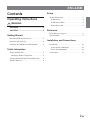 2
2
-
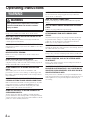 3
3
-
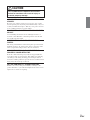 4
4
-
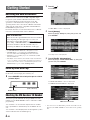 5
5
-
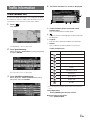 6
6
-
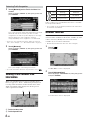 7
7
-
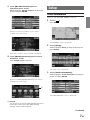 8
8
-
 9
9
-
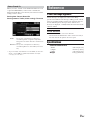 10
10
-
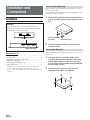 11
11
-
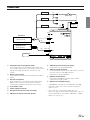 12
12
-
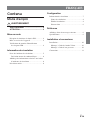 13
13
-
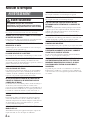 14
14
-
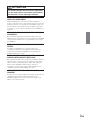 15
15
-
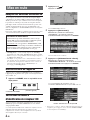 16
16
-
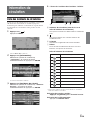 17
17
-
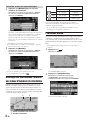 18
18
-
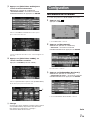 19
19
-
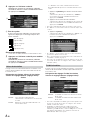 20
20
-
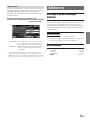 21
21
-
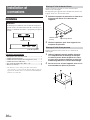 22
22
-
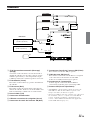 23
23
-
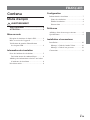 24
24
-
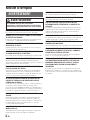 25
25
-
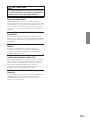 26
26
-
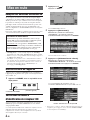 27
27
-
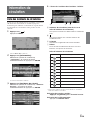 28
28
-
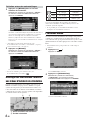 29
29
-
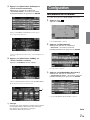 30
30
-
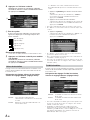 31
31
-
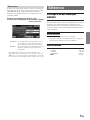 32
32
-
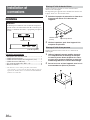 33
33
-
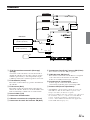 34
34
Alpine HCE-100XM Manuel utilisateur
- Catégorie
- Systèmes de navigation automobile
- Taper
- Manuel utilisateur
- Ce manuel convient également à
dans d''autres langues
- English: Alpine HCE-100XM User manual